Ako vaš davatelj VPN-a ne nudi aplikaciju za Android, možda ćete se osjećati kao da nemate sreće ili da ste trebali odabrati drugog pružatelja VPN-a. Većina davatelja VPN-a isporučuje konfiguracijske datoteke ili pojedinosti VPN-a plaćenim korisnicima, koje se mogu koristiti s VPN klijentima trećih strana, kao što je VPN funkcionalnost ugrađena u Android.
Android ima ugrađenu podršku za VPN-ove koji koriste PPTP, L2TP/IPSec i IPSec/IKEv2 protokole. Od njih, kombinacija IPSec/IKEv2 nudi najbolju zaštitu. PPTP i L2TP/IPSec se smatraju zastarjelim i slabim jer ne pružaju jake razine sigurnosti.
Napomena: IPSec je skup komunikacijskih protokola koji se koriste za osiguranje komunikacije između dva uređaja. Kada se koristi s L2TP komunikacijskim protokolom, IPSec se koristi za osiguranje podataka, međutim, zbog složenosti L2TP protokola, za enkripciju se često koriste slabi unaprijed dijeljeni ključevi. Osim toga, procurila NSA prezentacija sugerira da su svjesni ranjivosti u protokolu. S IPSec/IKEv2, IKEv2 protokol unutar IPSec paketa posebno se koristi za osiguranje veze. Nema poznatih ranjivosti u protokolu. PPTP protokol ograničen je na korištenje RC4 algoritma za šifriranje, za koji se zna da je razbijen i lako dešifriran.
Što se tiče IPSec opcija, Android nudi RSA i PSK verziju tri vrste veze: Hybrid, Xauth i IKEv2. I Hybrid i Xauth koriste stari IKEv1 protokol koji je previše složen i može uzrokovati performanse i slabu sigurnost. Idealna opcija ovdje je IPSec/IKEv2 s RSA autentifikacijom, jer IKEv2 nudi niz dizajna, performansi i sigurnosni problemi u IKEv1 i drugim protokolima, dok RSA certifikati nude najsigurniji oblik provjere autentičnosti.
Savjet: RSA je metoda provjere autentičnosti koja koristi certifikate za dokazivanje identiteta, dok PSK za isto koristi lozinku ili unaprijed dijeljeni ključ.
Da biste dodali novu VPN vezu na Android, morate otvoriti aplikaciju Postavke, a zatim pregledati Veze > Više postavki veze > VPN. Točno imenovanje svih ovih opcija može se razlikovati na vašem uređaju, ali VPN postavke trebale bi biti u istom općem području kao Wi-Fi i Bluetooth postavke.
Kada ste u postavkama VPN-a, dodirnite "Dodaj VPN" u gornjem desnom kutu. Prva opcija pri konfiguriranju VPN veze je naziv veze, on se koristi samo na vašem uređaju i trebao bi biti nešto prepoznatljivo tako da možete znati koja će se veza uspostaviti.
Sljedeća je vrsta VPN veze. Morat ćete odabrati svoj VPN protokol veze od onih koje nudi vaš VPN davatelj.
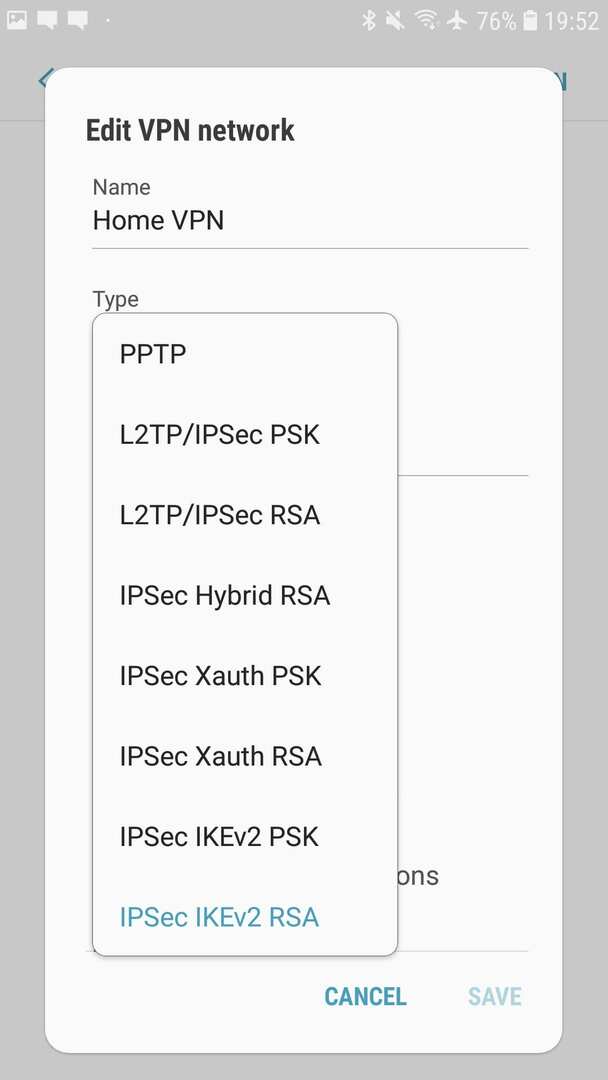
Sljedeća opcija je "Adresa poslužitelja", ovo je URL ili IP adresa VPN poslužitelja na koji se želite spojiti. To će biti specifično za pojedinačni VPN poslužitelj, a ne za cijelog VPN davatelja. Da biste promijenili VPN poslužitelje, trebate urediti VPN profil ili napraviti novi.
Sada postoje tri opcije certifikata, “IPSec korisnički certifikat”, “IPSec CA certifikat” i “IPSec certifikat poslužitelja”. Ovisno o uputama vašeg VPN davatelja, morat ćete preuzeti i uvesti certifikat koji ćete koristiti kao IPSec korisnički certifikat. Druge dvije opcije certifikata mogu se ostaviti prazne osim ako nije drugačije navedeno.
Trebali biste omogućiti uvijek uključenu VPN značajku koja ograničava komunikaciju izvan VPN-a i automatski se ponovno povezuje kada vaš uređaj izgubi vezu. Da biste to učinili, možda ćete morati navesti DNS poslužitelj. Opcije DNS poslužitelja su pod naprednim opcijama, trebali biste unijeti IP adresu “1.1.1.1” u polje “DNS poslužitelji”. Ovo će konfigurirati vaš uređaj da koristi javni DNS poslužitelj Cloudflare. Nakon što ste naveli DNS poslužitelj, možete omogućiti postavku uvijek uključenog VPN-a.
Nakon što konfigurirate svoje VPN postavke, možete spremiti konfiguraciju dodirom na "Spremi" u donjem desnom kutu.
Savjet: ako vaš VPN pružatelj nudi OpenVPN protokol i konfiguracijske datoteke, možete instalirati OpenVPN aplikacija i umjesto toga uvezite konfiguracije tamo.